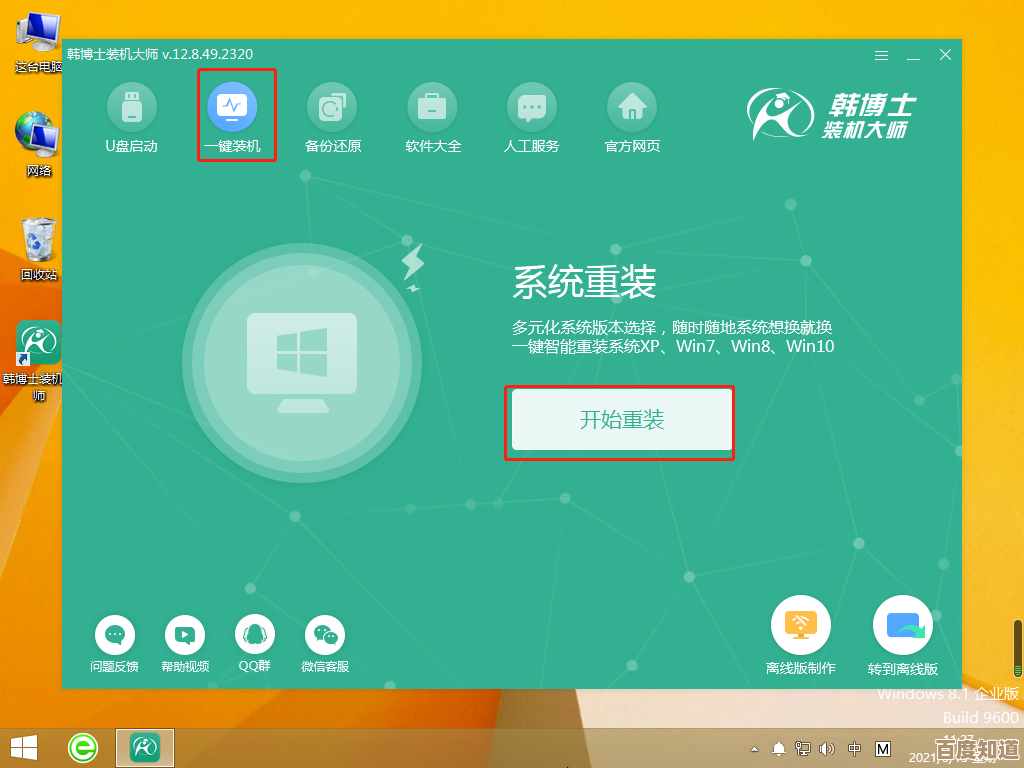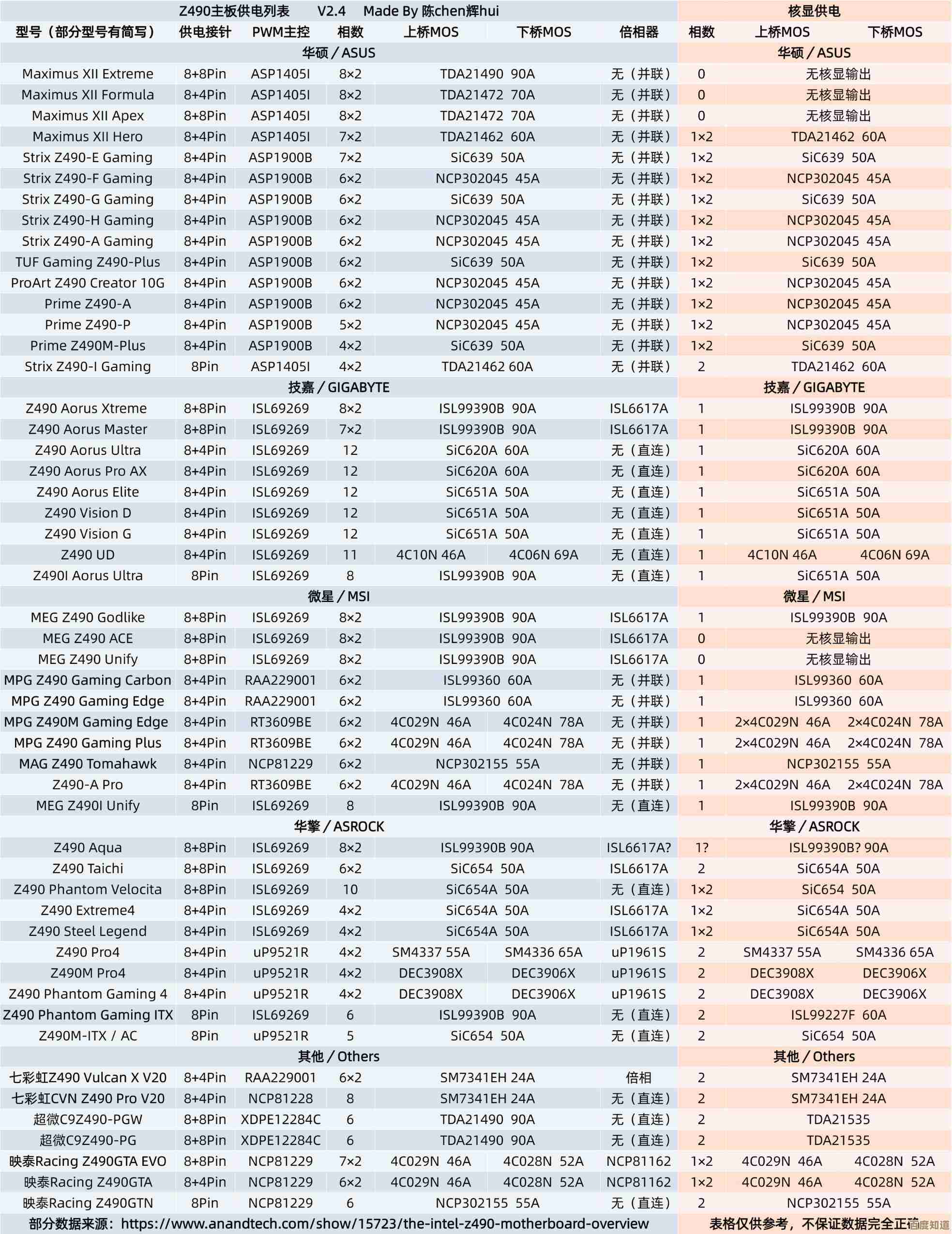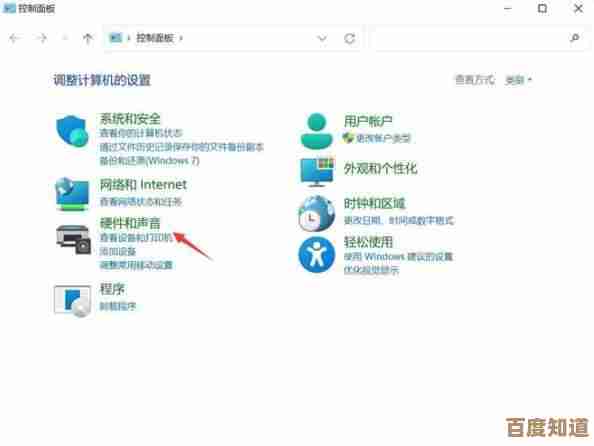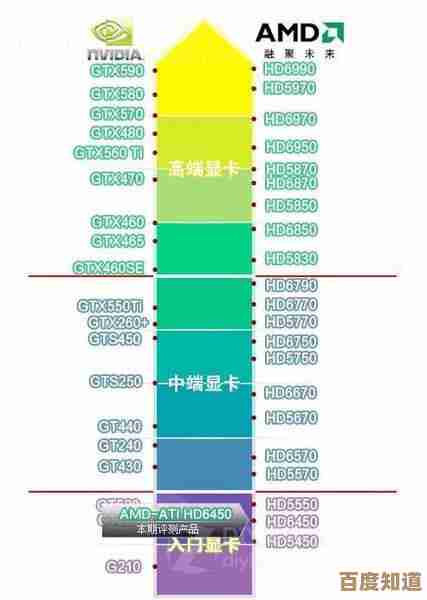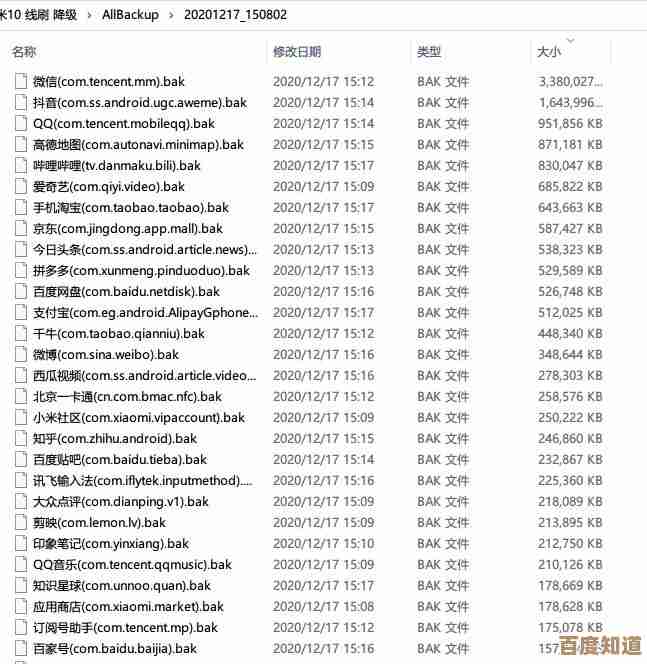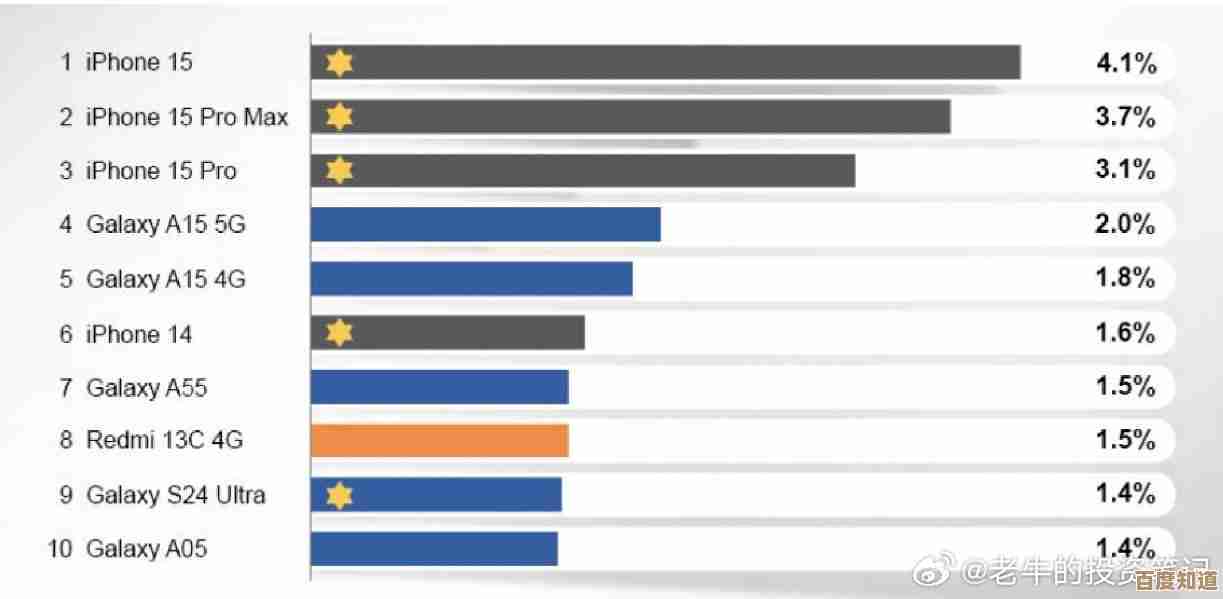掌握打印机共享设置秘诀:从基础到高级的完整教程与故障排除
- 游戏动态
- 2025-11-08 04:45:22
- 2
从基础到高级的完整教程与故障排除
想让办公室或家里的几台电脑都能用同一台打印机吗?打印机共享就是这个神奇的功能,但设置过程有时会很顺利,有时又会遇到各种莫名其妙的“拦路虎”,别担心,这份从基础到高级的完整指南,将带你一步步搞定它,并解决那些常见的麻烦。
第一部分:基础篇——快速搭建共享环境
在开始之前,你需要确保两件事:首先,所有需要共享打印机的电脑都必须在同一个局域网内,也就是连接着同一个路由器。其次,那台直接连着打印机的电脑(我们叫它“主机”),和想要通过网络使用打印机的电脑(我们叫它“客户机”),最好使用同一个版本的Windows系统,比如都是Windows 10或都是Windows 11,这样可以减少很多兼容性问题。
第一步:在主电脑上设置打印机共享
- 开启网络发现和文件共享:这是最关键的一步,在主机上,打开“控制面板” > “网络和 Internet” > “网络和共享中心”,在左侧点击“更改高级共享设置”,确保你当前使用的网络配置文件(通常是“专用网络”)下,已经勾选了“启用网络发现”和“启用文件和打印机共享”,最后点击“保存更改”。
- 共享打印机:回到“控制面板”,选择“查看设备和打印机”,在你想要共享的那台打印机图标上右键单击,选择“打印机属性”,切换到“共享”选项卡,勾选“共享这台打印机”,你可以给它起一个简单的共享名,HP_OfficeJet”,方便识别,点击“确定”。
第二步:在客户电脑上添加共享打印机
去到另一台需要连接这台共享打印机的电脑上。
- 通过网络查找:同样打开“控制面板” > “查看设备和打印机”,点击顶部的“添加打印机”,系统会开始搜索,如果没找到,请选择“我需要的打印机不在列表中”。
- 按名称选择:在弹出的窗口中,选择“按名称选择共享打印机”,你可以直接输入主机的电脑名和打印机的共享名,格式是:
\\主机的计算机名\打印机共享名。\\DESKTOP-ABC123\HP_OfficeJet。- 小技巧:如何知道主机的计算机名?在主机上,右键点击“此电脑” > “属性”,就能看到“设备名称”。
- 安装驱动:点击“下一步”后,Windows会尝试连接并自动安装驱动程序,如果提示安装驱动,选择“安装驱动”,安装成功后,你就可以在客户机上像使用本地打印机一样使用那台共享打印机了。
第二部分:进阶篇——解决权限与复杂网络问题
基础方法在大多数简单家庭网络中都能奏效,但如果遇到问题,或者网络环境稍微复杂一点(比如有密码保护),就需要下面这些进阶技巧。
-
解决“无法连接,权限不足”问题:
- 检查主机Guest账户:有时Windows会使用Guest(来宾)账户来进行共享访问,在主机上,按
Win+R键,输入lusrmgr.msc打开本地用户和组,查看“用户”文件夹,找到“Guest”账户,确保它的账户是启用的(没有红色叉号)。 - 检查共享权限:在主机上,回到打印机属性的“安全”选项卡,看看“Everyone”或“Guest”组是否有“打印”的权限,如果没有,点击“编辑”添加并赋予打印权限。
- 检查主机Guest账户:有时Windows会使用Guest(来宾)账户来进行共享访问,在主机上,按
-
关闭密码保护共享(适用于家庭信任环境): 如果不想每次访问都输入用户名密码,可以在主机的“高级共享设置”里,拉到最下面,选择“关闭密码保护共享”,这样在同一网络内的其他电脑就能直接访问了。注意:这在公共Wi-Fi环境下不安全,仅建议在家庭或完全信任的内部网络中使用。
-
使用IP地址直连(更稳定的方法): 依赖计算机名有时会因为网络解析问题失效,更可靠的方法是使用主机的IP地址,在主机上按
Win+R输入cmd,然后在黑色窗口里输入ipconfig,记下“IPv4 地址”那一串数字(如 192.168.1.105),然后在客户机添加打印机时,在路径那里直接输入\\192.168.1.105\打印机共享名,这种方法通常更稳定。
第三部分:故障排除篇——常见问题一站式解决
即使按照上述步骤操作,也可能会遇到问题,以下是几个最常见的“拦路虎”及其解决方法。
-
客户机找不到共享打印机。
- 检查基础:确认所有电脑在同一个网络,ping一下主机的IP地址看是否通畅(在客户机cmd里输入
ping 主机IP)。 - 检查服务:在主机上,按
Win+R输入services.msc,找到以下服务,确保它们都是“正在运行”状态:Server,Workstation,Computer Browser,TCP/IP NetBIOS Helper。 - 重启打印服务:在主机和客户机上,都找到
Print Spooler这个服务,右键选择“重新启动”。
- 检查基础:确认所有电脑在同一个网络,ping一下主机的IP地址看是否通畅(在客户机cmd里输入
-
提示“Windows无法连接到打印机,错误代码0x00000040”或类似代码。
这通常是驱动程序不兼容导致的,尤其是在客户机是32位系统而主机是64位系统时容易发生,解决方法是在主机上,提前准备好对应客户机系统版本的驱动程序,在打印机属性的“共享”选项卡里,点击“其他驱动程序”,勾选客户机的系统类型(如x86代表32位),然后指定驱动文件路径进行安装,这样当客户机连接时,就能自动获取到合适的驱动了。
-
能连接,但打印没反应,或变成乱码。
- 检查默认打印机:在客户机上,确认你是否将共享打印机设置为了“默认打印机”。
- 清理打印队列:如果打印任务卡住了,去主机上打开打印机窗口,清除所有停滞的打印任务。
- 驱动冲突:尝试在客户机上删除这台共享打印机,然后重新添加,或者,在添加打印机时,不要用自动搜索,而是选择“安装本地打印机”,创建一个新的端口(Local Port),端口名就是
\\主机名\共享打印机名,然后手动选择对应的打印机驱动型号安装,这个方法有时能解决棘手的驱动问题。
-
昨晚还好好的,今天突然不能用了。
- 主机的IP地址可能被路由器重新分配了(DHCP动态分配),这就是为什么推荐使用IP地址直连,或者更好的是,在路由器里将主机的IP地址设置为“静态IP”(或DHCP保留),这样它的IP地址就固定不变了。
- 主机电脑关机或睡眠了,确保主机是开机且唤醒状态。
总结一下,打印机共享的核心在于“网络互通”和“权限允许”,从简单的启用共享,到用IP地址稳定连接,再到通过管理服务和驱动解决深层问题,一步步排查,绝大多数共享难题都能迎刃而解,耐心一点,你一定能成为办公室或家里的打印机共享专家。
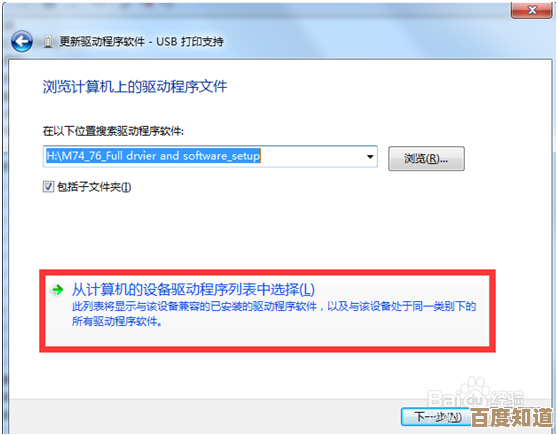
本文由栾秀媛于2025-11-08发表在笙亿网络策划,如有疑问,请联系我们。
本文链接:http://www.haoid.cn/yxdt/60731.html